Atrás quedaron los días de los instaladores de CD. Ahora puede usar herramientas más convenientes como un USB para instalar o reparar un sistema operativo. Le mostraremos cómo puede usar uno para reiniciar y reparar una PC.

De forma predeterminada, Windows intentará detectar cualquier error durante el inicio y normalmente se iniciará automáticamente en modo seguro si hay problemas. Sin embargo, aunque Windows 10 tiene sólidas herramientas de recuperación automática, no es a prueba de balas.
USB de arranque
Hay una buena razón por la que querrías tener un USB de arranque por ahí. En el caso de que su PC falle y ya no arranque por sí solo, puede usar la unidad USB como sistema de recuperación.

Es como tener un sistema operativo nuevo y portátil sin tener que pasar por la molestia de una instalación completa de Windows. Puede tener sus configuraciones y herramientas preferidas disponibles en cualquier computadora. Algunos usan USB de arranque por la seguridad que ofrece contra keyloggers y virus.
Un disco duro externo también funcionaría en lugar de un USB estándar.
Requisitos
Necesitará tener lo siguiente para continuar:
- Acceso a Windows Diskpart o un equivalente de terceros
- USB 3.0 con al menos 8 GB de almacenamiento
- Un archivo ISO del sistema operativo que desea instalar o usar para reparar
Puede descargar el sistema operativo Windows directamente desde el sitio web de Microsoft. Pero necesitará una clave de producto para activar todas sus funciones y poseer el sistema operativo legalmente.
Crear una unidad de arranque
Con Diskpart y el símbolo del sistema, puede crear un USB de arranque con cualquier sistema operativo instalado.
Inserte una unidad flash USB de arranque en su PC o computadora portátil. Abra un Símbolo del sistema de administrador haciendo clic en Inicio, escribiendo cmd y luego haciendo clic con el botón derecho en símbolo del sistema y eligiendo ejecutar como administrador.
Escribe diskpart y presiona enter. Esto iniciará Windows diskpart.
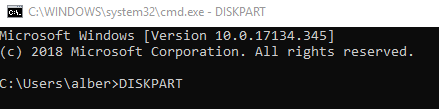
En la siguiente línea de comando, escriba lisr disk para ver los dispositivos de almacenamiento disponibles. Identifique qué dispositivo de almacenamiento hace referencia a la unidad USB que ha conectado.
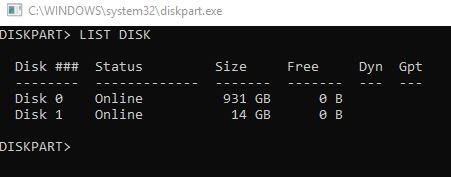
Si no está seguro, puede hacer clic en inicio y escribir Administración de discos. Luego haga clic en crear y formatear particiones de disco duro. En Administración de discos, busque el número de disco que tiene extraíble debajo. También puede confirmar mirando el tamaño de la unidad.
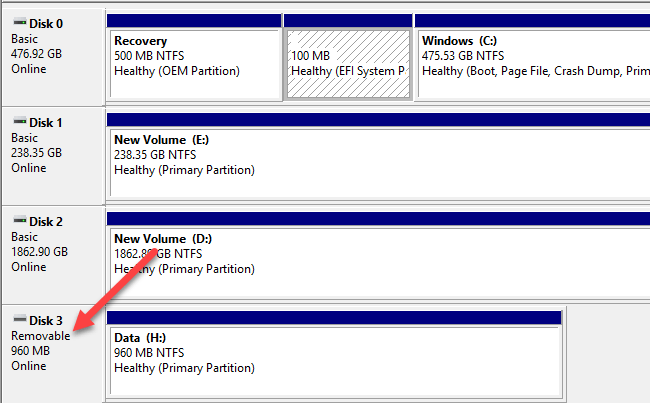
Escriba el comando sel disk 1, donde 1 es la ubicación correspondiente de la unidad USB. Si la unidad USB se encuentra en el disco 2, escriba sel disk 2 en su lugar.
En una nueva línea, escriba limpiar y presione Entrar. Este comando eliminará el contenido del USB, así que asegúrese de haber hecho una copia de seguridad de todos sus archivos.
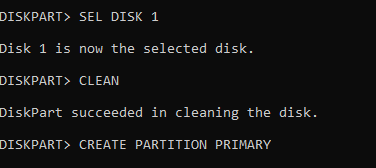
Ahora particionamos el disco. Pues estarás ingresando una serie de comandos. Asegúrate de presionar Enter después de cada uno. Escriba crear particpación primaria. Luego escriba lisr par para seleccionar la partición principal. Para activar la partición, escriba active .
Podemos formatear el USB escribiendo format fs=FAT32 label=abc quick override donde ABC es el nombre que le gustaría designar para su unidad USB. También puede asignar automáticamente una letra de unidad a su USB ingresando el código ASSIGN.

Una vez que haya terminado, puede salir tanto de DiskPart como del símbolo del sistema. Arrastre y suelte el archivo ISO de Windows en su unidad de arranque.
Cambio del orden de arranque
A continuación, debe cambiar el orden de arranque en su PC si desea usar su USB de arranque. Puede hacer esto yendo a la configuración de su BIOS. Deberá buscar en el menú de inicio y buscar arranque o orden de arranque (cada PC es diferente).
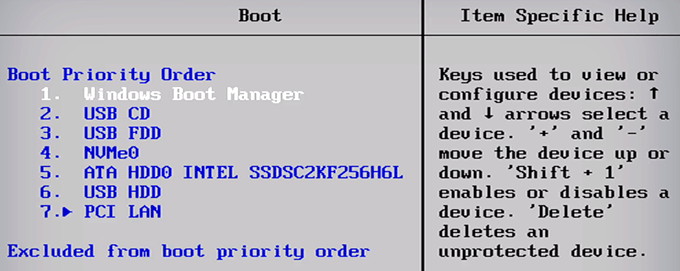
Una vez allí, puede seleccionar su unidad USB y ordenar que su computadora arranque desde ese dispositivo. Puede cambiar permanentemente el orden de arranque moviendo el orden de las unidades de arranque. De esta manera, siempre puede hacer que su computadora arranque desde su unidad USB si lo desea.
Salga del BIOS presionando ESC. A medida que la computadora se inicia, debería detectar la nueva unidad USB de arranque conectada a su máquina y comenzar a cargar el sistema operativo.
En este punto, puede usarlo para reparar su sistema operativo actual o instalar una copia nueva del sistema operativo si lo desea.








